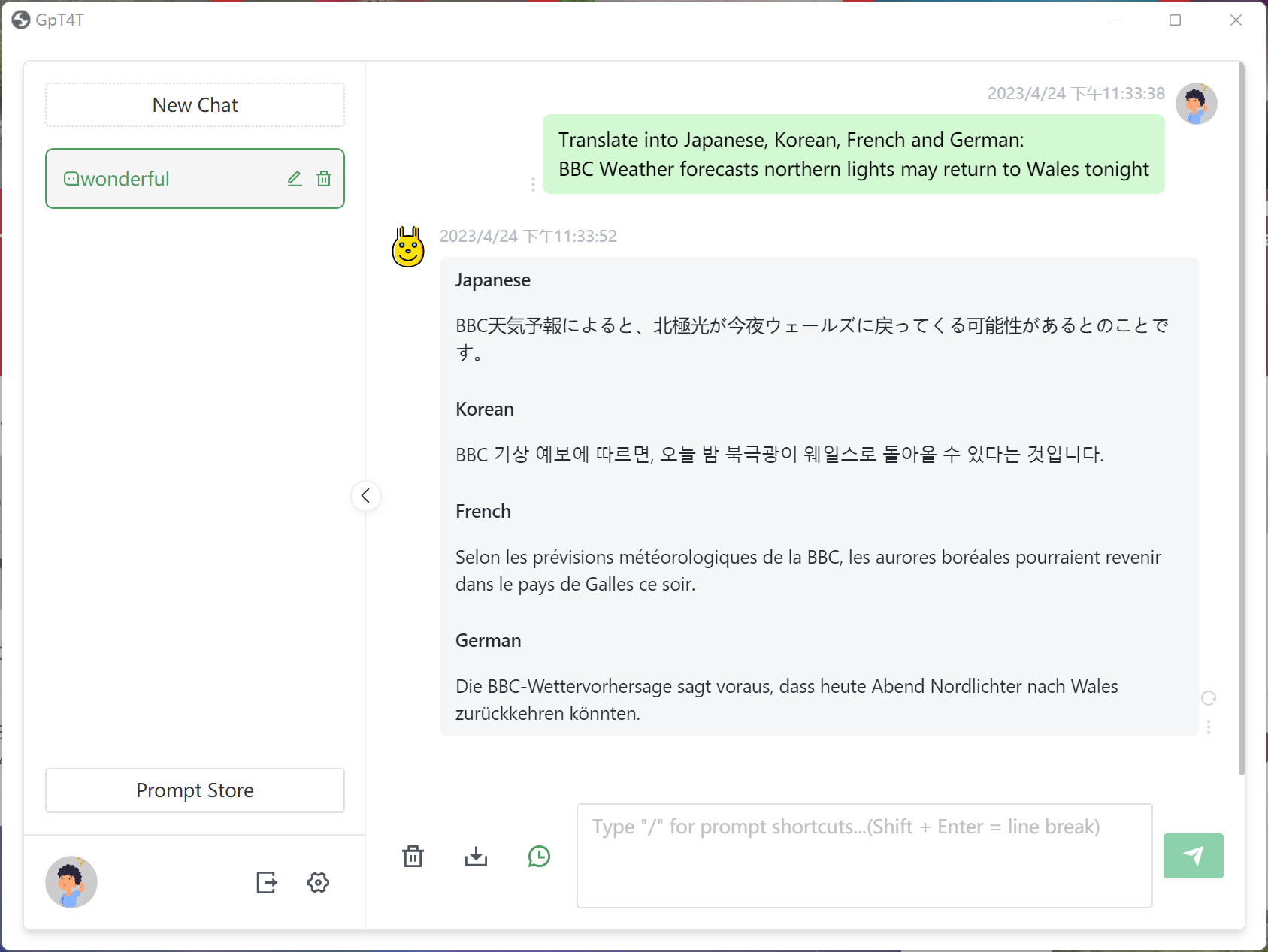AI 功能
GT4T 可以改写/润色你的写作。只需选择文本,按下 Ctrl Q,你的文本将被更正。除了改写之外,它还可以概括、阐述、解释所选文本或其他许多操作。你可以通过按下 Ctrl Win Q 告诉 AI 你想对所选文本执行什么操作。
按下 Ctrl Shift Q 弹出 AI 聊天界面,在那里你可以与 AI 交互并命令它完成任务。
你还可以在任何地方选择一些文本,然后按下鼠标中键获取 AI 的结果。
基本用法:选择文本并按 Ctrl Q
你可以在任何可以输入文本的窗口中选择一些文本。它可以是 Microsoft Word、Excel、网页或你的电子邮件程序。按下 Ctrl Q,你选择的文本将被替换为没有错误的改写后的文本。
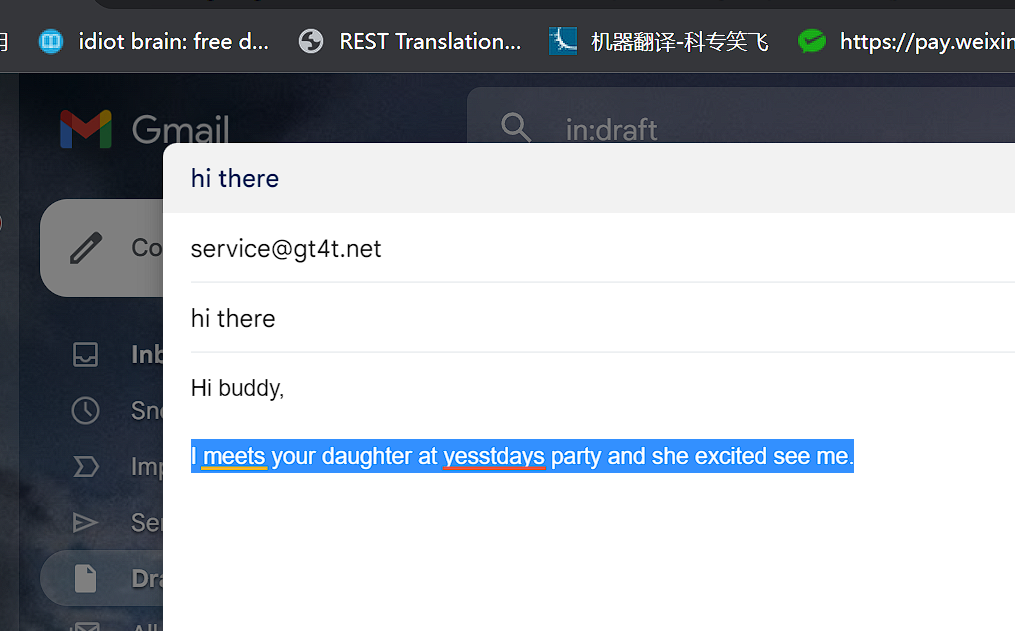
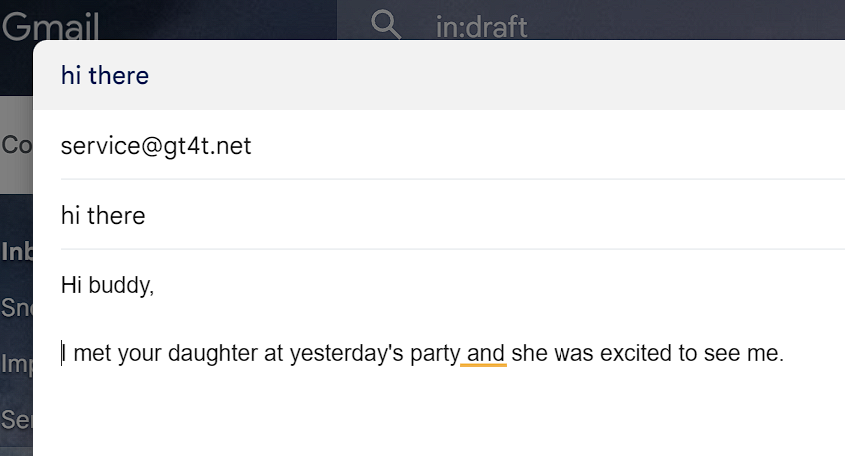
除了改写之外
虽然默认的 AI 功能是 “改写所选文本”,但 AI 还可以执行许多其他操作,并支持所有主要人类语言。如果要将默认行为更改为其他功能,例如概括、解释或翻译:
- 单击 GT4T 系统托盘图标以显示菜单,然后单击 “AI 助手”。
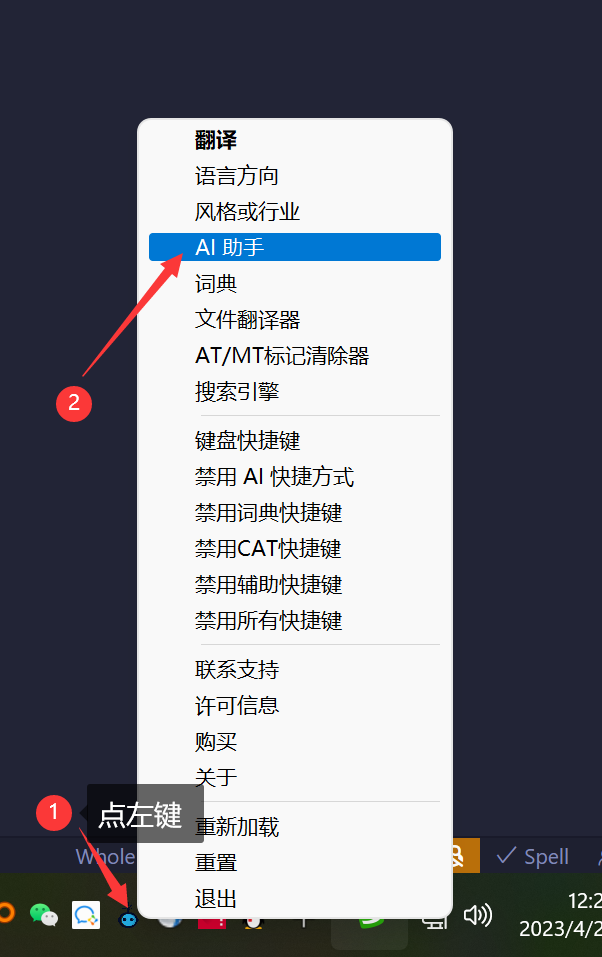
- 在 “AI 助手” 设置页面,单击 “你希望 AI 对所选文本执行什么操作?” 下拉菜单以选择一个 AI 命令。在截图中,我选择了 “只概括以下内容”。
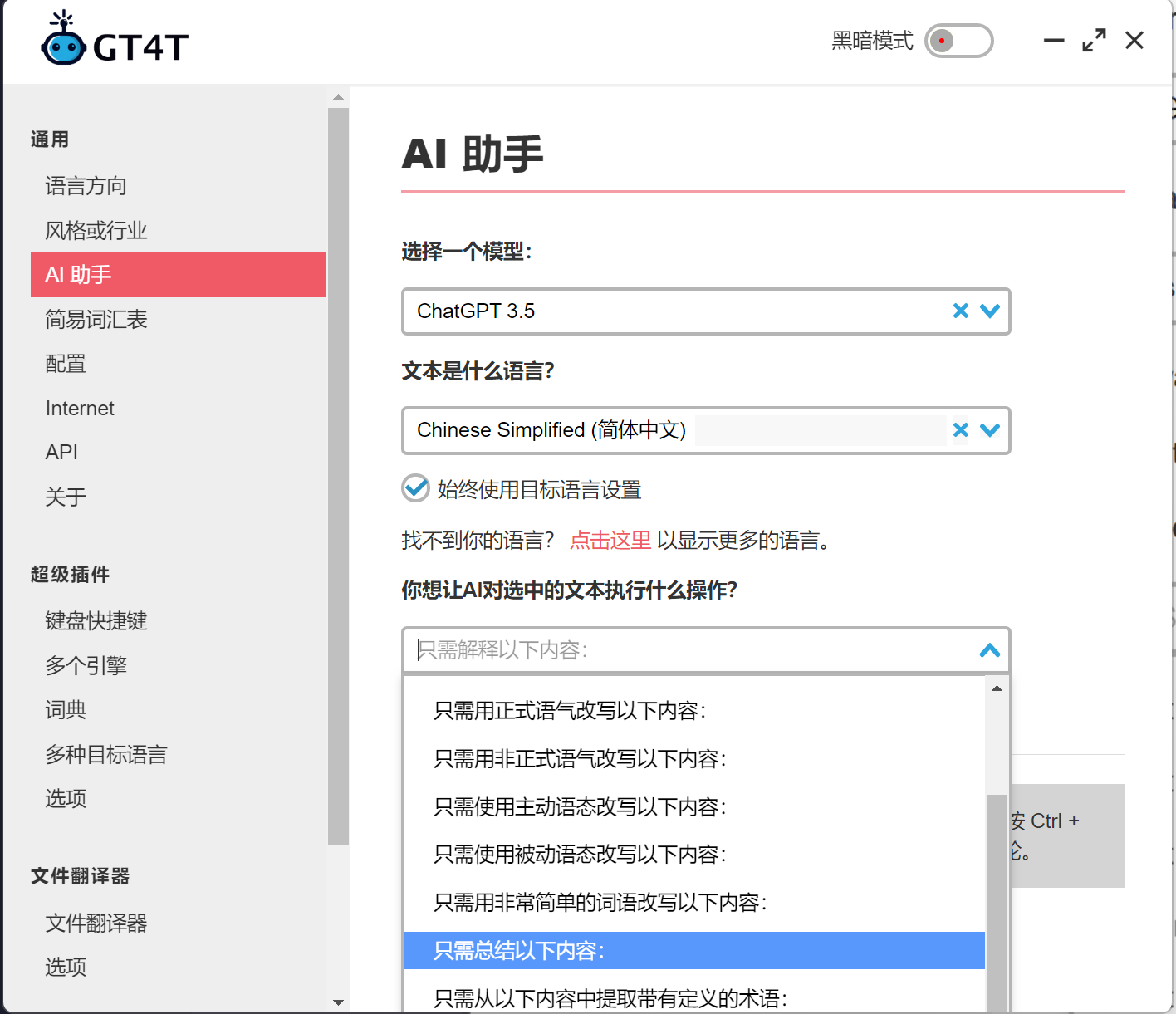
-
关闭 “AI 助手” 窗口。下次你选择一些文本并按
Ctrl Q,所选内容将被其摘要替换。 -
你还可以通过单击 “添加自定义命令” 来添加自己的命令,而不是从下拉菜单中选择选项。
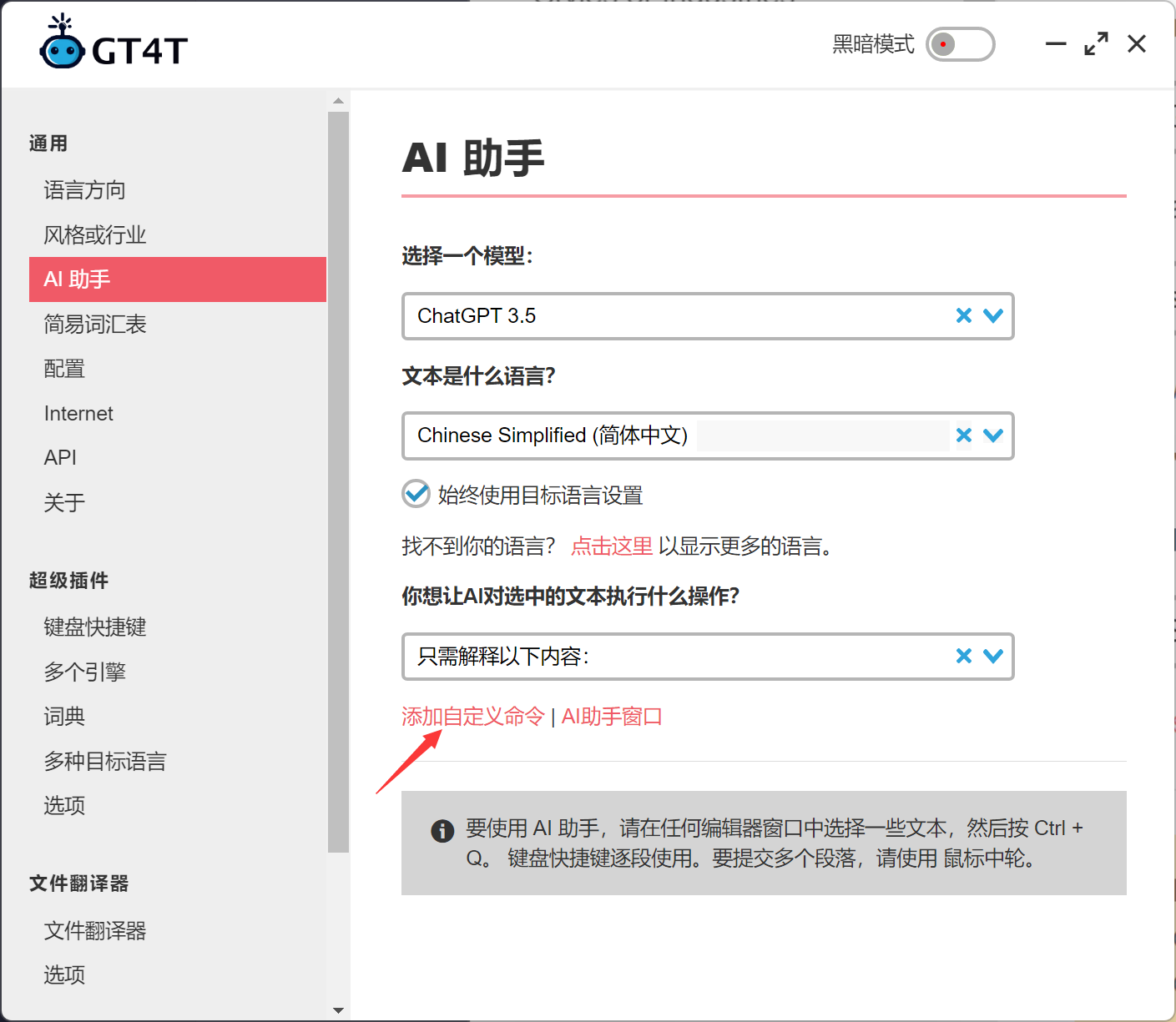
快速命令
要快速添加自定义命令,请选择一些文本并按 Ctrl Win Q 以打开快速命令对话框。
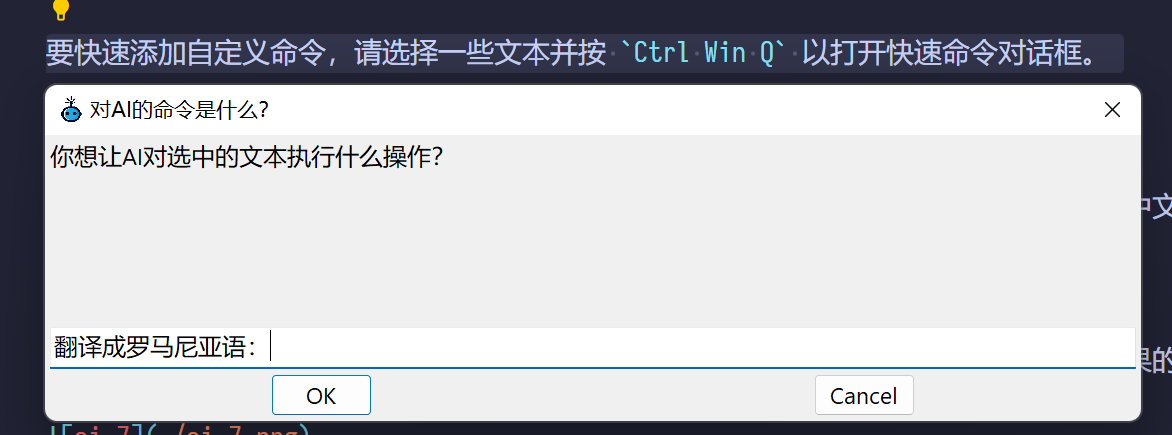
在截图中,我输入了“将其翻译成简体中文”。 点击“确定”后,所选内容将被翻译成简体中文。
阅读模式
在任何地方选择文本,例如在 PDF 或网页中,并按下鼠标中键。将出现一个带有 AI 结果的弹出窗口。 在截图中,AI 命令是“解释”。然后在弹出窗口中获得所选文本的解释。

GpT4T
按 Ctrl Shift Q 与 AI 助手进行自由对话。